NetflixもKodiも紹介する必要はありません。 1つはおそらく世界最高のストリーミングサービスであり、もう1つは最高のメディアプレーヤーです。一緒に、彼らは強力な組み合わせを形成します。 Netflixの公式製品ではありませんが、KodiのNetfliXBMCアドオンを使用すると、KodiでNetflixにアクセスして視聴できます。両方の長所を活用できます。 Kodiライブラリとアドオンのコンテンツ、およびNetflixコンテンツを表示できます。もちろん、この記事はNetflixを無料で入手するためのものではないため、アドオンを使用するにはNetflixサブスクリプションが必要です。
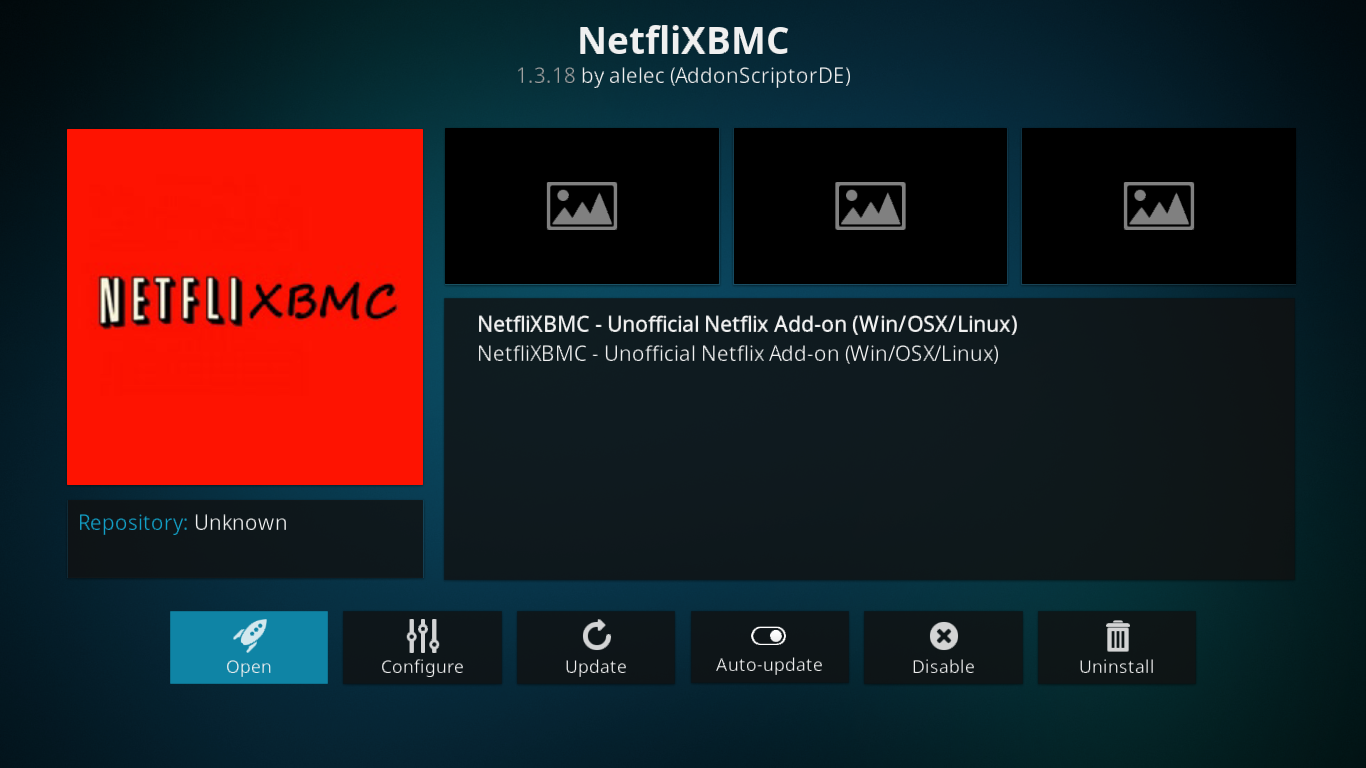
紹介することから議論を始めますNetflix、まだ知らない場合のために。その後、Netflixの独占コンテンツが紹介されます。次に、このテーマの核心を掘り下げ、まずNetfliXBMCアドオンをインストールする方法を示し、次にそれを使用してKodiでNetflixを視聴する方法を示します。
そして、いつも家にいるわけではないので、VPNを使用して、世界中のどこからでもNetflixにアクセスする方法について話し合います。そして、物事を簡単にするために、NetflixとKodiでうまく機能していることがわかった2つのVPNプロバイダーを紹介します。
30日間無料のVPNを取得する方法
たとえば、旅行中に短時間VPNが必要な場合は、トップランクのVPNを無料で入手できます。 ExpressVPNには30日間の返金保証が含まれています。 サブスクリプションの料金を支払う必要がありますが、それは事実ですが、 30日間のフルアクセス、その後全額払い戻しのためにキャンセルする。質問なしのキャンセルポリシーは、その名の通りです。
Netflixについて
リード・ヘイスティングスとマークによって1997年に設立されましたNetflixの元々の事業であったランドルフは、オンラインDVDレンタルでした。 2005年までに、このサービスには420万人の登録ユーザーがいます。その後、2007年にNetflixはストリーミングサービスを導入し、ユーザーがコンピューターで映画やテレビ番組を即座に視聴できる時代を迎えました。数年後、Netflixは複数のテレビ、ゲームコンソール、メディアプレーヤーのメーカーと提携して、オンラインコンテンツをプラットフォームに直接ストリーミングしました。
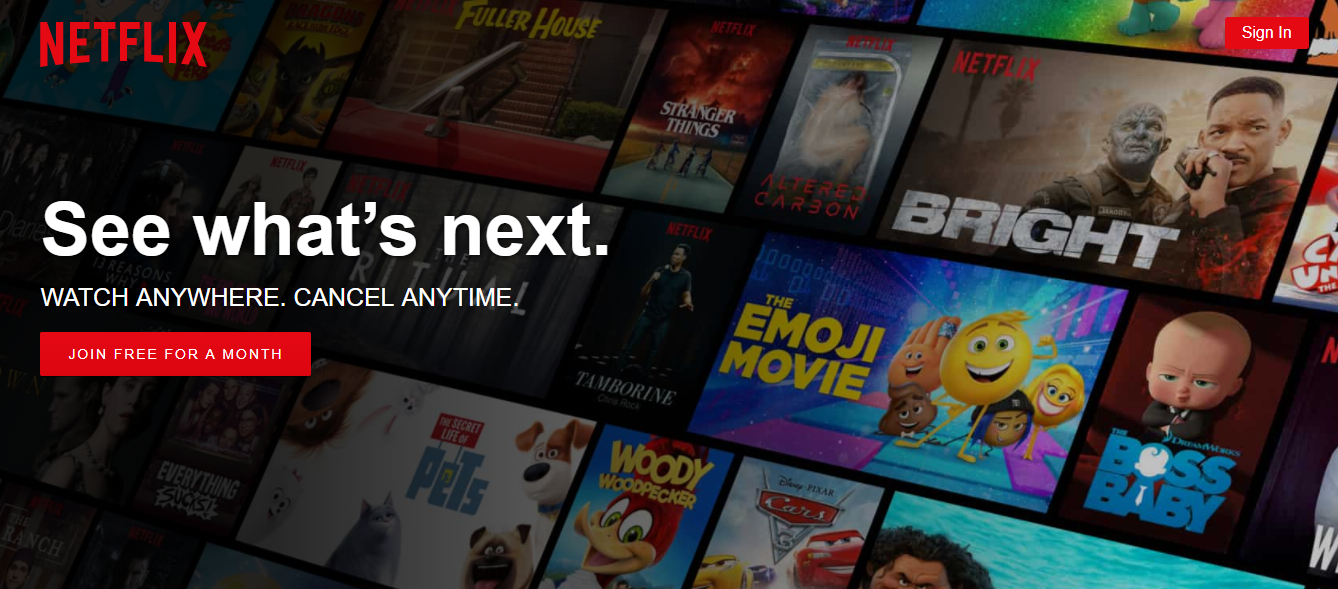
現在、Netflixはほぼすべてのスマートテレビ、メディアプレーヤー、主要なゲームコンソール、AndroidおよびiOSのスマートフォンとタブレット、そしてNetfliXBMCアドオンのおかげで、Kodi。現在、Netflixは世界中で1億2000万人近くのユーザーを抱えており、その数は増え続けていると推定されています。 Netflixは現在、印象的な190か国に存在しています。
Netflixの独占コンテンツ
2013年以来、Netflixはストリーミングだけではありませんサービスだけでなく、コンテンツプロデューサーも。 Netflix Originalsは、Netflixが制作したテレビ番組です。ほとんどはNetflixでのみ利用可能ですが、一部は「従来の」TVチャンネルでも放送されます。 Netflix Originalショーのいくつかは有名です。最も有名なショーの中で、私たちは考えることができます リバーデール、CWで放映、 オレンジは新しい黒です, ストレンジャー・シングス, 砂上の楼閣, 王冠, 発達停止、マーベルスーパーヒーローシリーズ ジェシカ・ジョーンズ, 命知らず, パニッシャー, 鉄の拳, ルーク・ケイジ そして ディフェンダー.
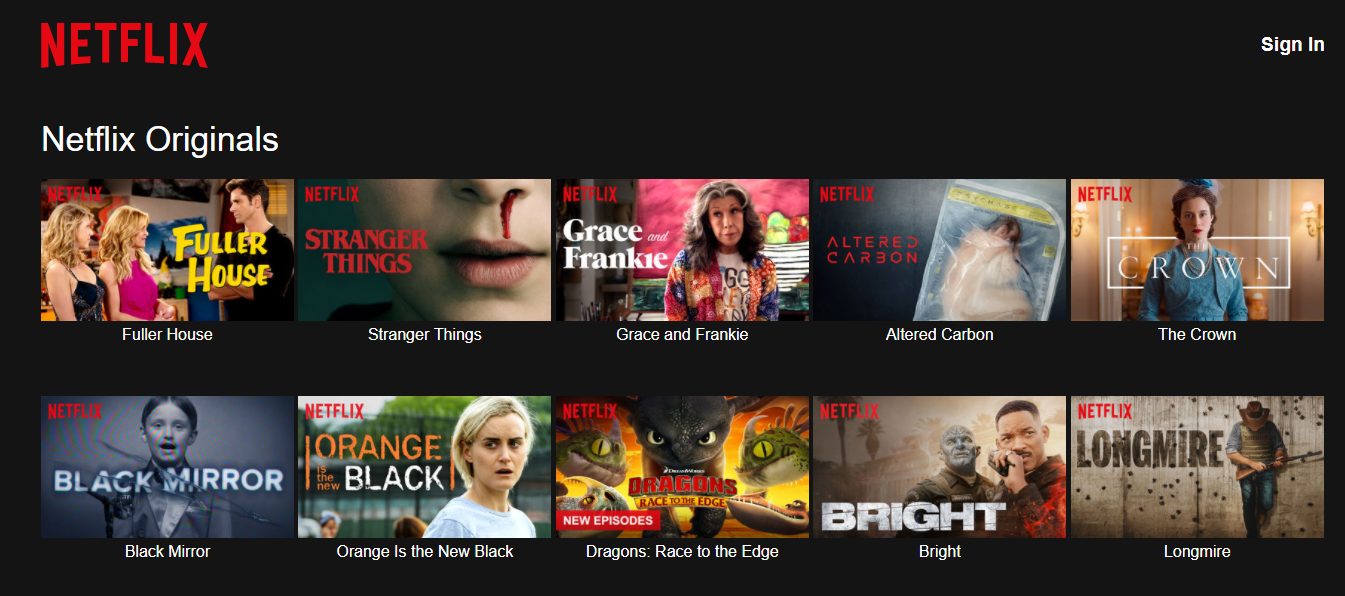
KodiでのNetfliXBMCアドオンのインストール
ごく最近まで、アレレックのレポはNetfliXBMCアドオンホーム。残念ながら、機能しなくなりました。幸いなことに、TVADDONSのGit Browserを使用すると、GitHubプラットフォームのホームから直接アドオンをインストールできます。
知らない場合、GitHubはオープンソースですすべてのKodiアドオン開発プロジェクトを作成およびホストするために使用されるソフトウェア開発プラットフォーム。 TVADDONSの優れたチームのおかげで、彼らのGit Browserアドオンを使用すると、リポジトリまたはzipファイルからではなく、GitHubから直接アドオンをインストールできます。
もちろん、これはプロセスを多少複雑にしますただし、詳細な手順に従えば、簡単な作業になります。最初にIndigoツールをインストールする必要があります。次に、IndigoツールからGit Browserアドオンをインストールしてから、Chrome Launcherアドオンをインストールします(前提条件)。次に、実際のNetfliXBMXアドオンをインストールします。
不明なソースを有効にする
- Kodiにサードパーティのアドオンをインストールする前に、不明なソースを有効にする必要があります。デフォルトではありません。以下にその方法を示します。
- から Kodiホーム画面、 クリック 設定アイコン。これは、画面の左上にある小さな歯車です。
- 次に、から 設定画面、クリック システム設定.
- から システム設定画面、クリック アドオン 左側のメニューで、次の行をクリックします 未知のソース それらを有効にします。
- メッセージボックスが表示されます。警告を読んでクリックします はい ボックスを閉じます。
Indigoツールのインストール
Kodiから再び開始 ホーム画面、 クリック 設定アイコン もう一つ。次に、から 設定画面、クリック ファイルマネージャー 今回。
![[ファイルマネージャー]をクリックします](/images/kodi/how-to-install-netflix-on-kodi-and-unlock-it-from-anywhere_4.png)
から ファイルマネージャ画面、 ダブルクリック ソースを追加 画面の横に。

クリック <なし> 次に、次のようにパスを正確に入力します。 http://fusion.tvaddons.co 次にクリック OK.

「下のボックスをクリックしますこのメディアソースの名前を入力してください」と意味のある名前を入力します。私たちはそれを呼びます 融合。次のステップの名前を覚えていれば、好きな名前を付けることができます。

すべてがきれいに見えることを確認してクリック OK 新しいファイルソースを保存します。
Kodiに戻る ホーム画面 そしてクリック アドオン 左側のメニューから。次に、 アドオンブラウザアイコン。これは、開いているボックスに似ています。

から アドオンブラウザ画面、クリック zipファイルからインストール.
![[zipファイルからインストール]をクリックします](/images/kodi/how-to-install-netflix-on-kodi-and-unlock-it-from-anywhere_9.png)
クリック 融合 追加したソースまたは任意の名前。次に、クリックします ここから始まる、 そして最後に、 plugin.program.indigo-x.x.x.zipをクリックします。これにより、Indigo Toolのインストールが開始されます。

インストールには数分かかり、画面右上のメッセージで確認されます。

Gitブラウザーのインストール
次に、Indigoツールを使用してGit Browserアドオンをインストールします。
起動することから始めます インディゴツール。どちらかの下にあります ビデオアドオン または プログラムのアドオン.
から Indigoツールのメインメニュー、クリック アドオンインストーラー.

次に、クリック Gitブラウザ。これはリストの最初の選択です。

Gitブラウザをダウンロードするように求めるメッセージがポップアップ表示されます。クリックするだけ はい ダウンロードを確認します。

Git Browserのインストールが開始され、依存関係とともにインストールされる間、進行状況バーが画面に表示されます。

インストールが完了すると、進行状況バーが消えます。これで、Gitブラウザを使用する準備が整います。クリック Gitブラウザ もう一度開始します。
Chromeランチャーのインストール
NetfliXBMCアドオンをインストールして、KodiでNetflixを視聴する前に、前提条件であるChromeランチャーアドオンをインストールする必要があります。
初めて実行するとき Gitブラウザ、アドオンの使用方法に関する基本的な指示が表示されます。

メッセージボックスの外側の任意の場所をクリックして閉じ、Gitブラウザーのメインメニューを表示します。
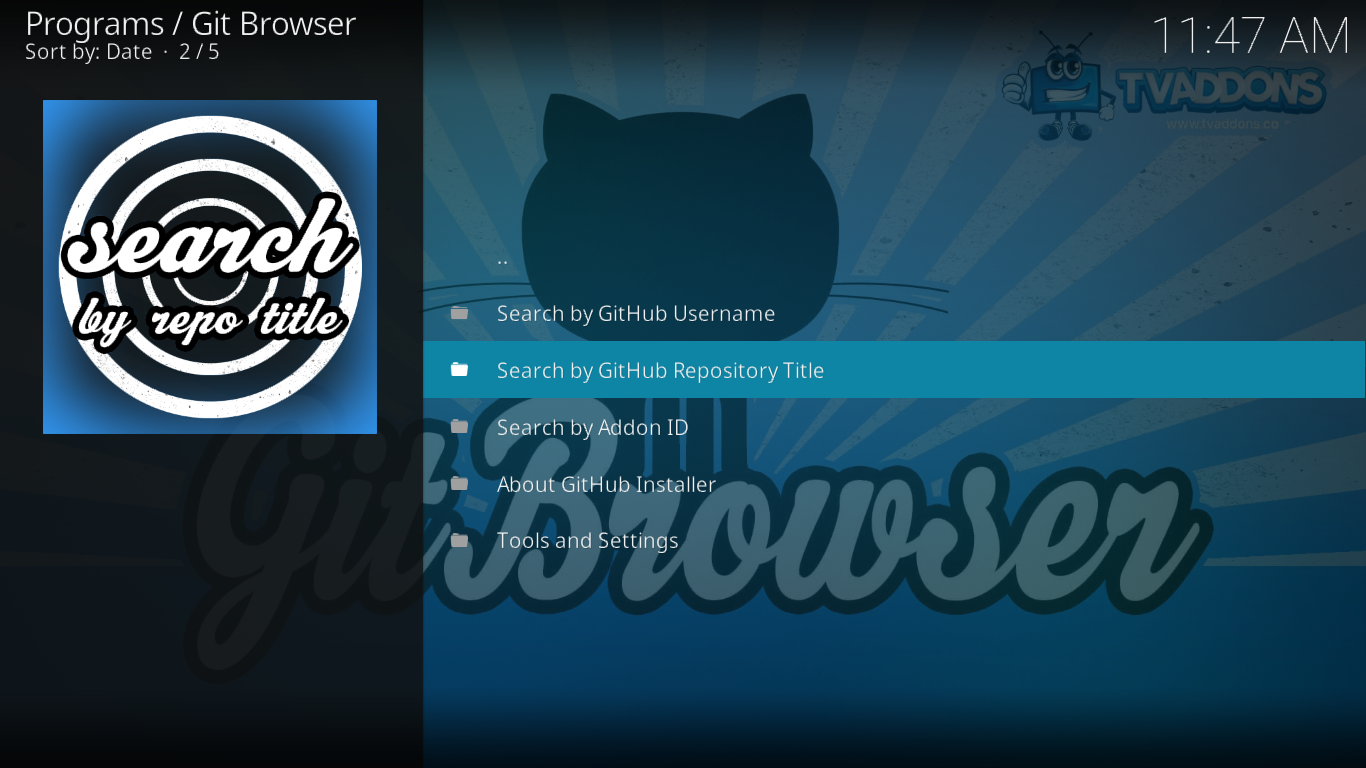
この特定のインストールでは、 GitHubリポジトリタイトルで検索 関数。その行をクリックしてからクリックします 新しい検索.
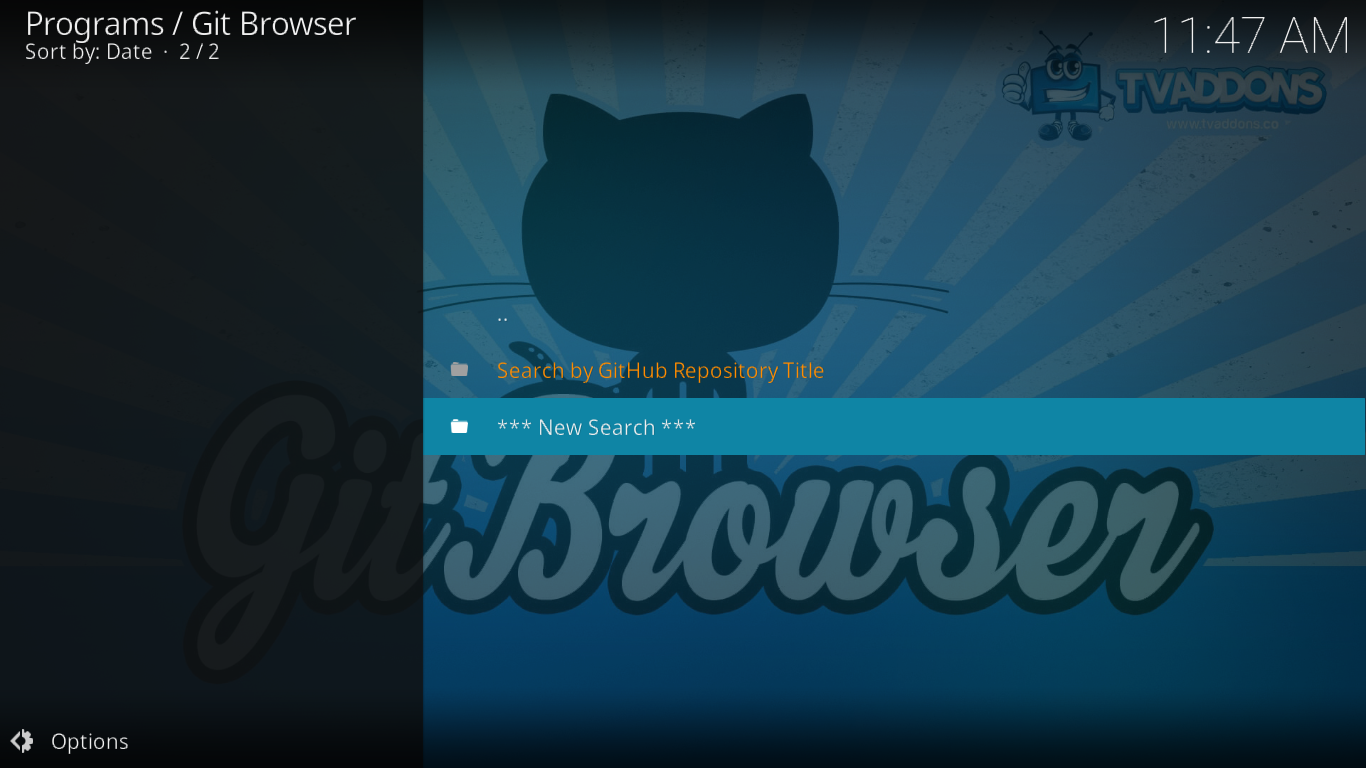
「netflixbmc」を検索語としてクリックして OK.
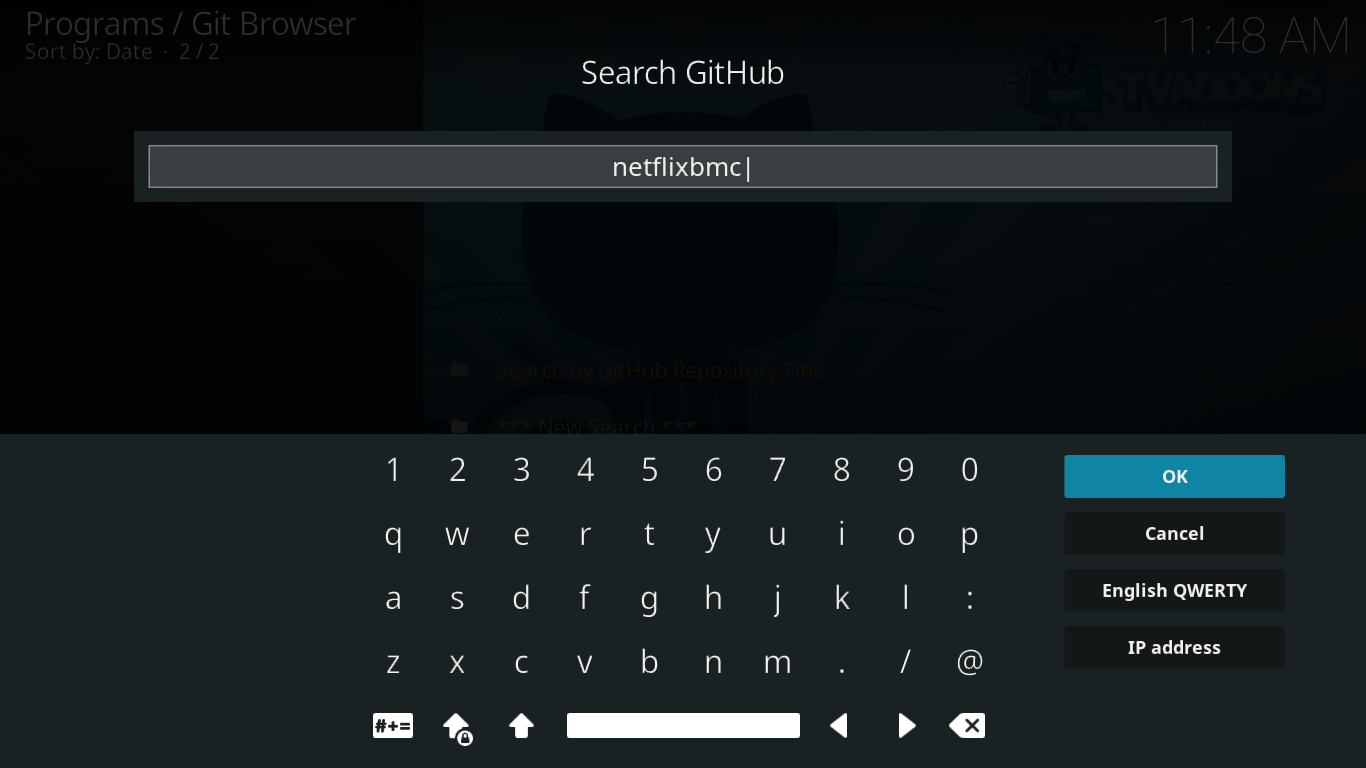
GitブラウザーはGitHubを短時間検索し、検索結果を表示します。言う行を見つける plugin.program.chrome.launcher-1.1.5.zip それをクリックします。
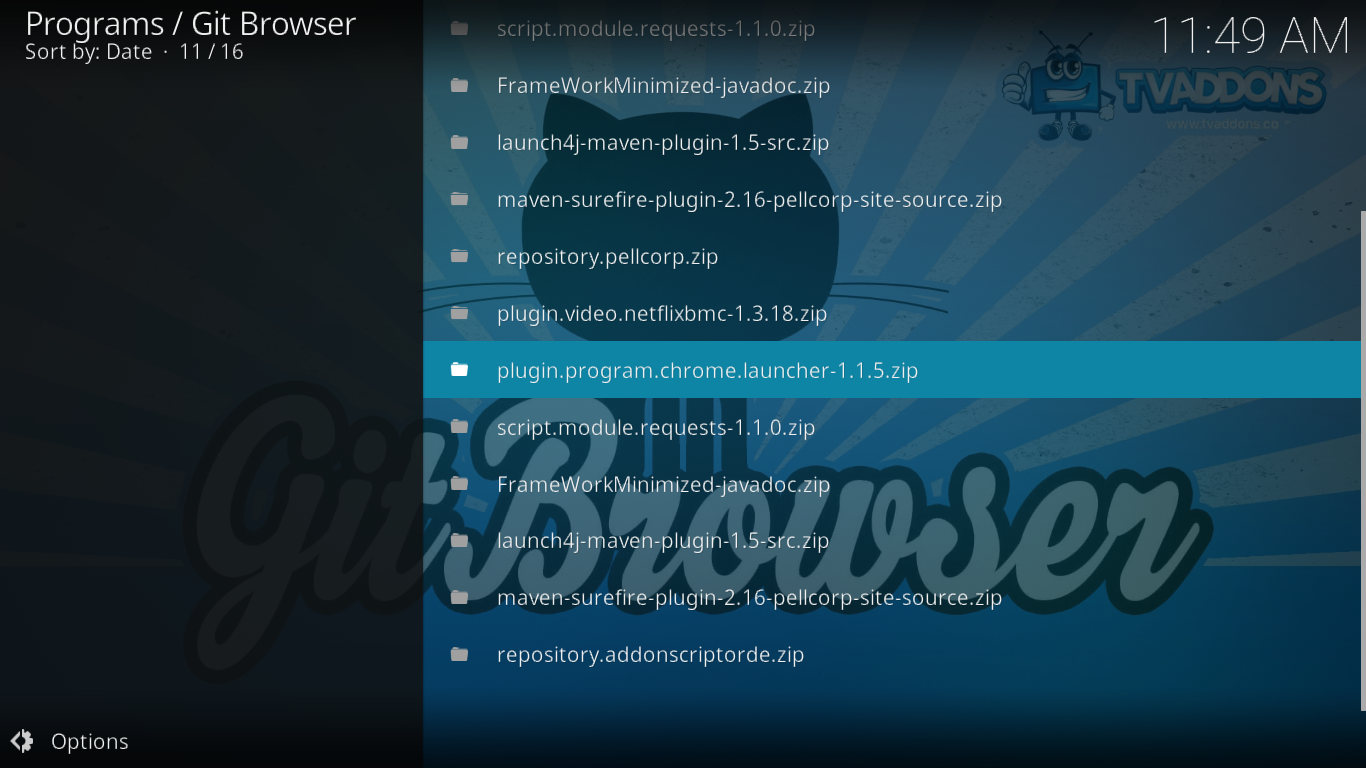
メッセージボックスが表示されたら、[インストール]をクリックしてアドオンのインストールを開始します。
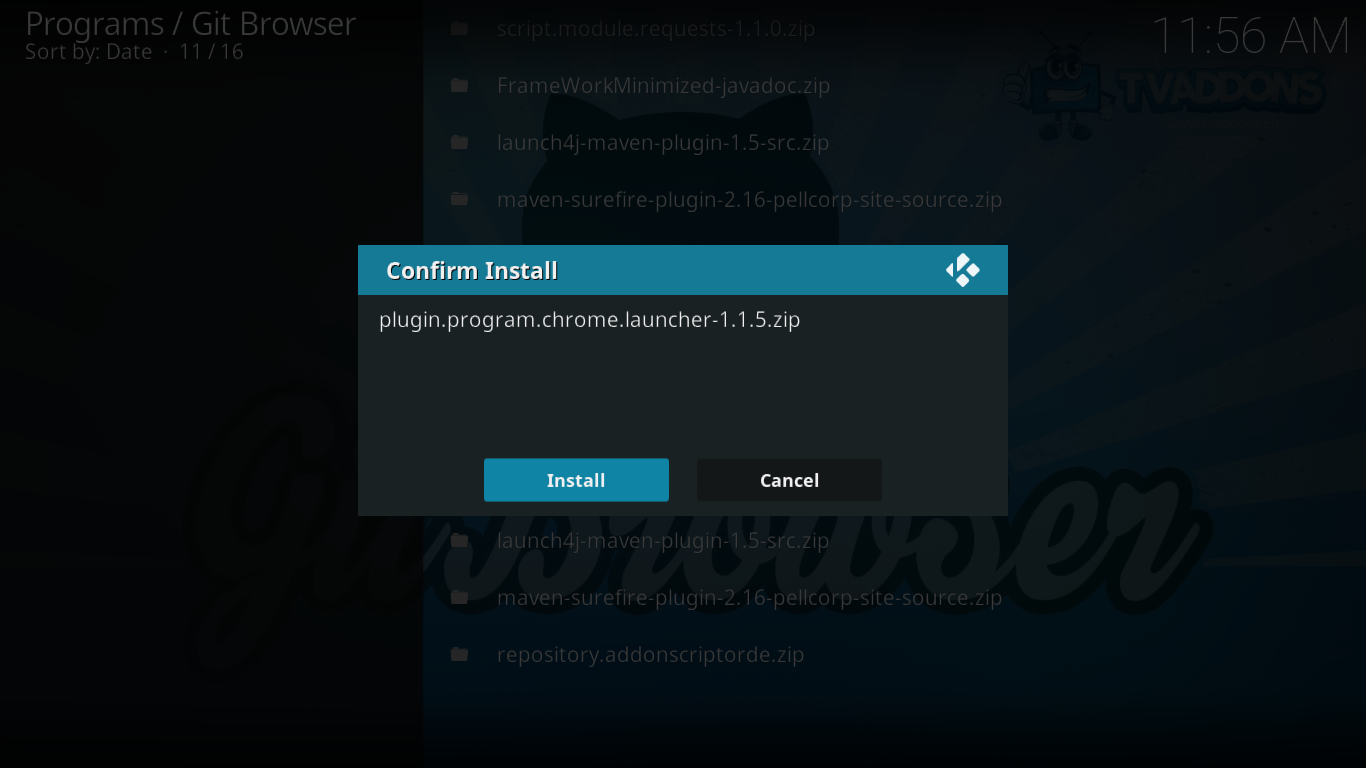
しばらくすると、インストールが完了し、アドオンのインストールを続行するか、Kodiを再起動するよう求められます。インストールするアドオンがまだありますのでクリックしてください 持続する.
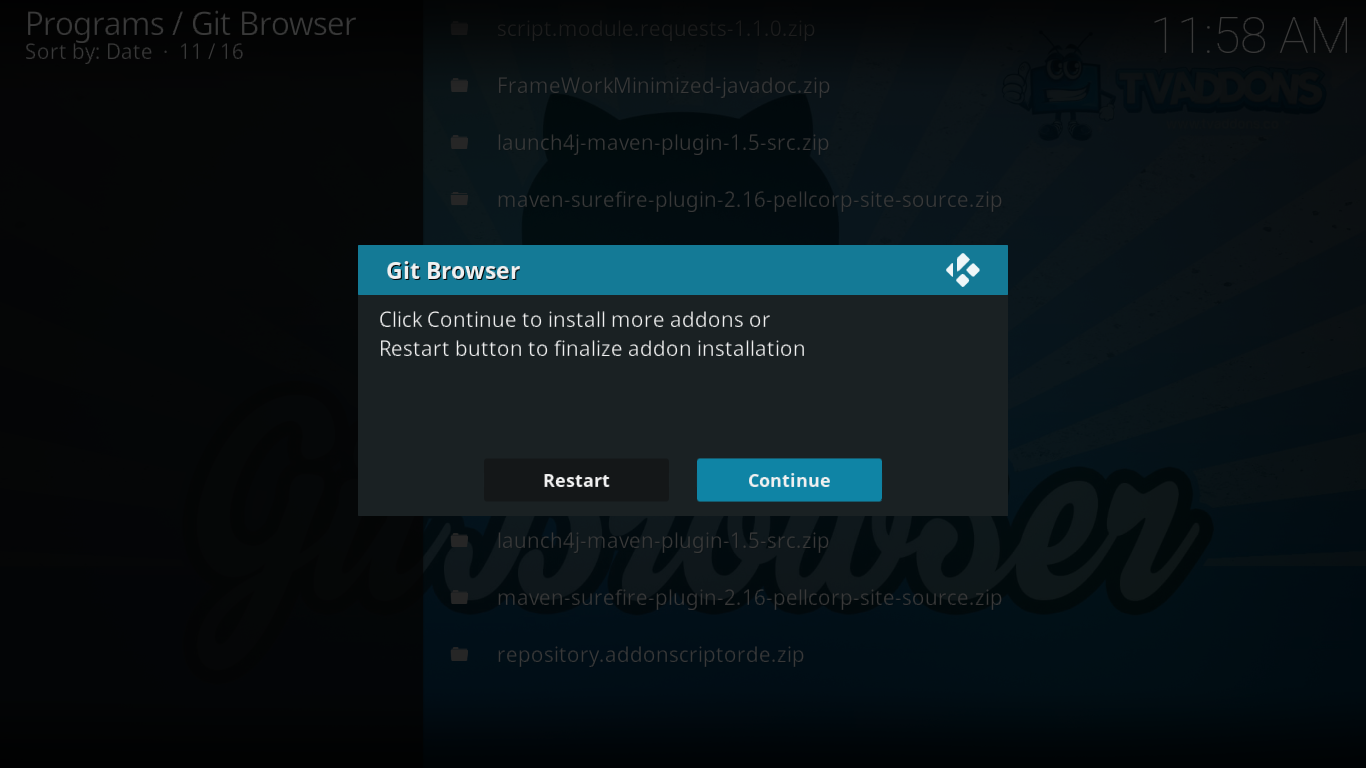
NetfliXBMCアドオンのインストール
すべての準備手順が完了したので、実際のNetfliXBMCアドオンをインストールする準備ができました。最後のステップの後も、検索結果画面にいるはずです。言う行を見つける plugin.video.netflixbmx-1.3.18.zip それをクリックします。
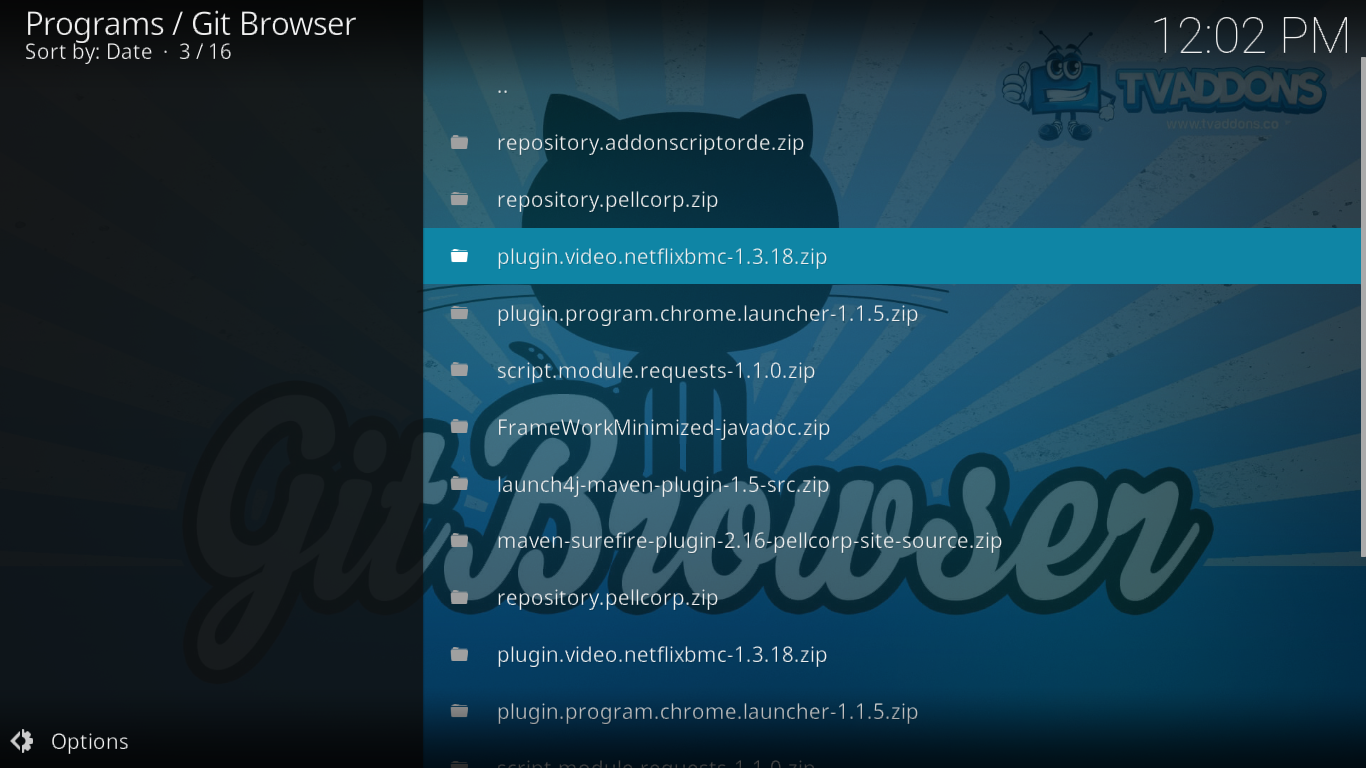
をクリックしてインストールを確認した後 インストール、プロンプトが表示されるまで完了するのを待ちます 再起動 または 持続する もう一度。今回はアドオンのインストールが完了したので、クリックします 再起動.
一部のプラットフォームでは、Kodiは終了するだけで再起動しません。手動で再起動する必要があります。再起動したら、NetfliXMBCアドオンを起動できます ビデオアドオン画面.
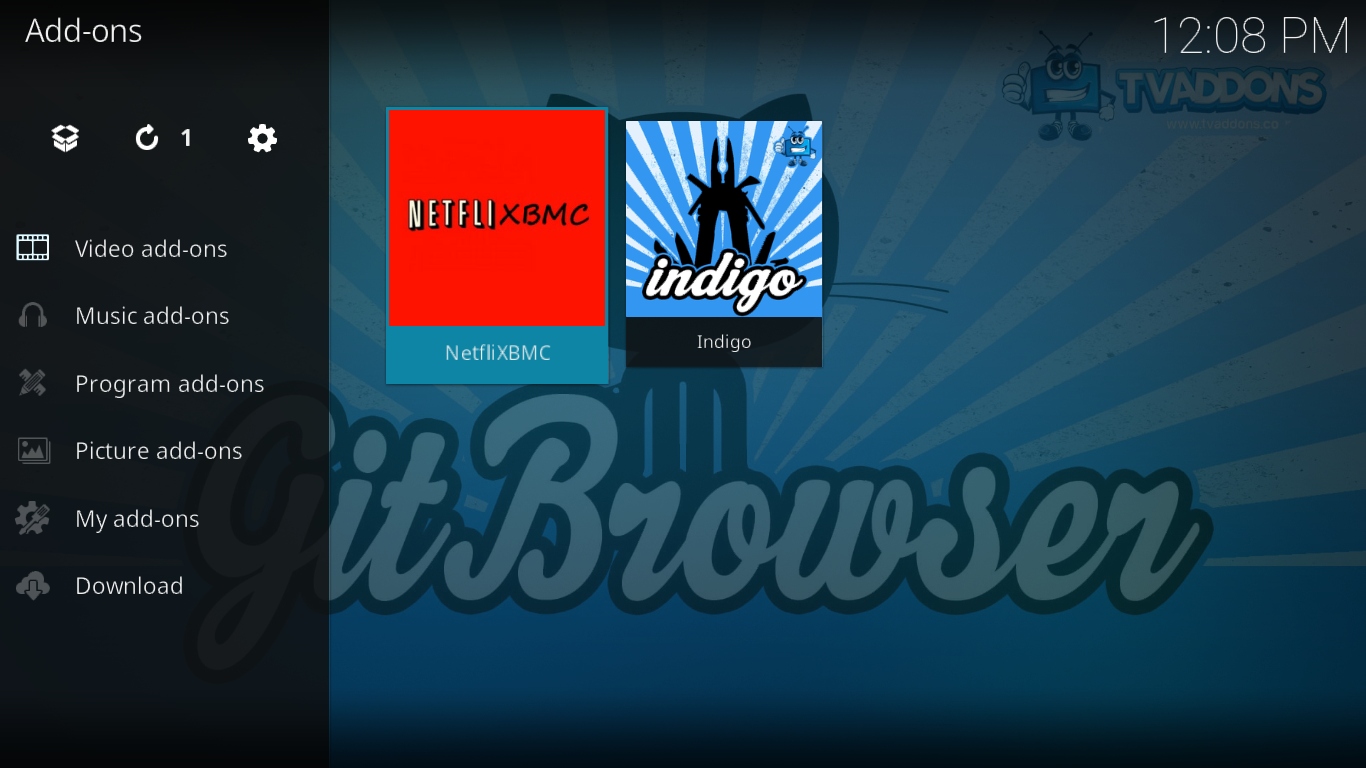
NetfliXBMCアドオンの使用
KodiとNetflixに慣れている場合は、NetfliXBMCアドオンは簡単です。初めて起動するときは、簡単なメインメニューが表示される前に、Netflixアカウントのメールアドレスとパスワードを入力する必要があります。
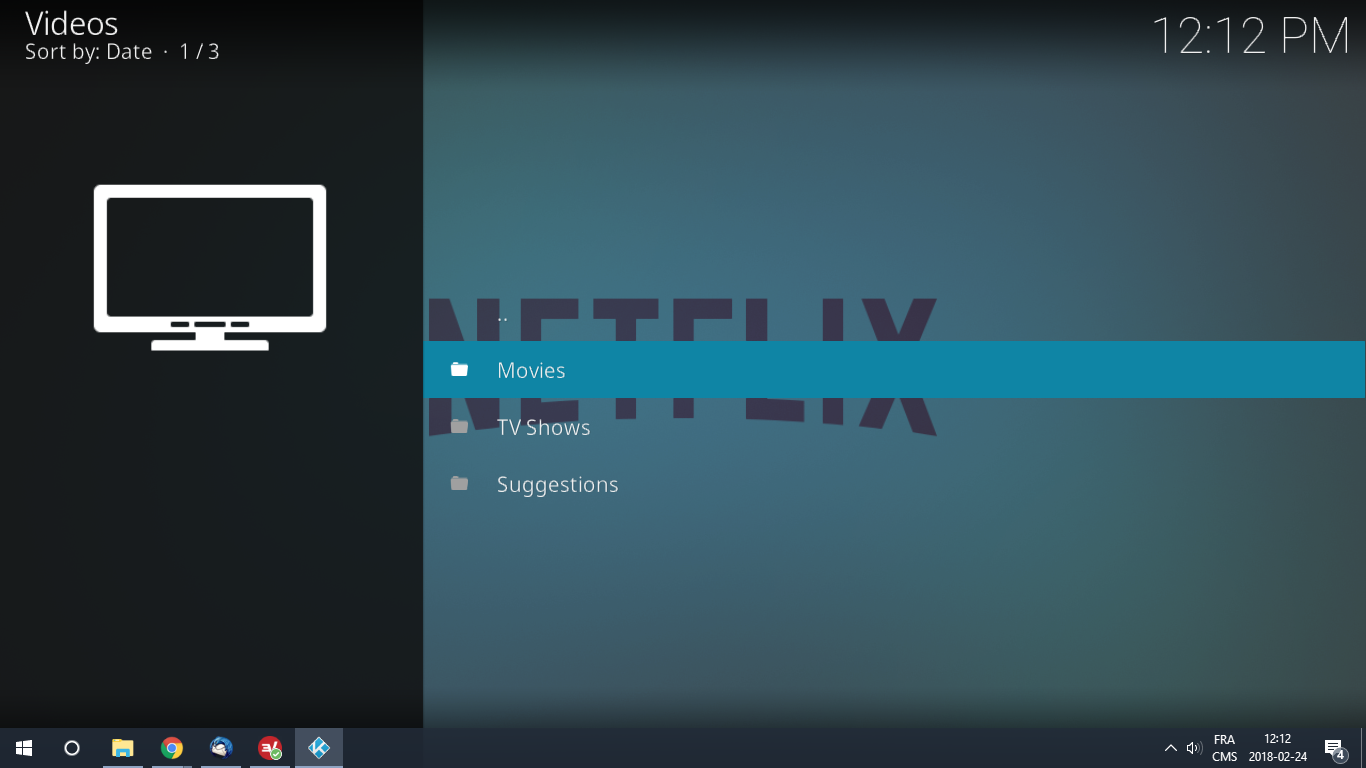
アイテムは3つだけです。最初の2つは一目瞭然で、3つ目は、 提案、あなたが見ているものと、同じプログラムを見ている他のユーザーも見ているものに基づいて、Netflixの提案を見つけることができます。
の 映画 セクションでは、独自の「私のリスト"、 きみの アクティビティの表示 または 最新 映画を見るか、 ジャンル。映画にもアクセスできます 調べる 機能。
の テレビ番組 セクションは非常に似ており、おなじみの 私のリスト そして アクティビティの表示 選択。閲覧することもできます 最新 ショー、 すべてのショー、またはそれらを閲覧するには ジャンル。そして、その映画の対応物と同様に、あなたも持っています 調べる テレビ番組の機能。
どこからでもNetflixにアクセスする
ストリーミングプロバイダーとして、Netflixは時々シリーズおよびそれらが運ぶ映画への限られた配布権。たとえば、ヨーロッパの一部の国ではThe Big Bang Theoryのストリーミング権を所有していますが、米国では所有していません。同様に、Netflix独自のオリジナルコンテンツは、一部の市場では、通常のテレビ放送で、市場での利用を禁止する契約を通じて利用できることがよくあります。
これらすべての理由により、Netflixはユーザーがローカルでのみサービスにアクセスできるようにするジオブロッキングと呼ばれる手法。たとえば、米国のユーザーはNetflixの米国バージョンにのみアクセスできますが、カナダのユーザーは米国バージョンではなくカナダバージョンにのみアクセスできます。
ユーザーがこれに関して抱えている問題は、前述のこれらの契約では、利用可能なコンテンツは地域によって異なります。一部のプログラムは、次の国ではNetflixのローカルバージョンで利用できない場合があります。一般的に、米国のNetflixはコンテンツが最も多いものです。
これにより、別の問題が発生します。海外旅行する場合はどうなりますか? Netflixを視聴することはできません。少なくとも、地理的ブロックをバイパスする方法を見つけない限り。
簡単に言えばジオブロッキング
ジオブロッキングは、通常参照されるように、主に、送信元IPアドレスに基づいてトラフィックをフィルタリングすることにより実現されます。 IPアドレスは、インターネットに接続されているすべてのコンピューターに割り当てられた一意の番号です。インターネットに接続されたさまざまなコンピューターとの間でデータを送信するために使用されます。 Netflixのサーバーに送信されるすべてのリクエストには、封筒に記載されている返信アドレスのようなIPアドレスが含まれています。これは、Netflixのサーバーが、要求したビデオストリームの送信先を認識する方法です。
IPアドレスと場所の間には直接的な相関関係があります。これは、Netflixが現在地を認識し、適切な場所にいない場合にリクエストをブロックする方法です。
ソリューション– VPNを使用する
VPNは、Netflixへの接続に役立ちます世界のどこでも。方法は次のとおりです。仮想プライベートネットワークまたはVPNは、主にインターネット経由でデータを送信するときにセキュリティとプライバシーを強化するために使用されるシステムです。 VPBは、コンピューターとリモートロケーションのVPNサーバーとの間に仮想トンネルを構築します。コンピューターに出入りするすべてのデータは、クラックすることを不可能にする強力なアルゴリズムを使用して暗号化された後、トンネルを通じて送信されます。コンピューターからのデータがVPNサーバーに到達すると、インターネット上で送信される前に解読されます。
これは、VPNがNetflixへのアクセスに役立つ場所です。 復号化されたデータがVPNサーバーを離れると、その送信元アドレスはコンピューターではなくVPNサーバーのものになります。したがって、Netflixは、VPNサーバーのある場所にいると「考える」ことになります。したがって、たとえば、米国外から米国版のNetflixにアクセスするには、米国にあるVPNサーバーに接続するだけです。
「すべき」と言っているのは、残念ながら、常に機能するとは限りません。 Netflixはコンテンツライセンス契約を保護するために非常に懸命に働き、多くの場合、既知のVPNサーバーのIPアドレスをブロックします。そして彼らは知っている たくさん VPNサーバーアドレスの。 VPNプロバイダーを慎重に選択する必要がありますが、それでも、Netflixが最終的にIPアドレスを学習してブロックしないという保証はありません。最良のプロバイダーは、さまざまな手法を使用して、それを防止しようとします。
Netflixの2つの優れたVPNプロバイダー
多くのVPNプロバイダーがあります。 おそらく多すぎる。どれを選ぶかが大変な作業であることがわかります。考慮すべきいくつかの要因があります。最も重要なもののいくつかを次に示します。
- 速い接続速度 バッファリングを削減し、場合によっては排除することもできます。プロバイダーには、強力なサーバーと利用可能な多くの帯域幅が必要です。
- 厳格なロギングなしポリシー 確認しないことでプライバシーが向上しますあなたおよび/またはあなたのオンライン活動に関する情報は保持されます。そうすれば、プロバイダーがハッキングされたり、使用データを公開するよう当局に強制されたりしても、安全です。
- 使用制限なし すべてのコンテンツにフルスピードでアクセスできるようにします。一部のプロバイダーは、特定の種類のトラフィックを抑制したり、一部の使用を許可しません。それらは避けるべきです。
- 複数のデバイス用のクライアントソフトウェア VPNがすべての機器で機能することを確認します。 VPNの使用を開始したら、おそらくすべてのデバイスで使用することになるでしょう。
- また、Netflixのブロック解除について話しているため、次の機能を備えたプロバイダーを選択する必要があります。 適切な国のサーバー。それはあなたが見たいNetflixバージョンの母国です。
addictivetips.comでは、すべてではないとしても多くの人気のあるVPNプロバイダーをテストしました。そのうちの2つが目立ったのは、すべての基準を満たし、優れたパフォーマンスと価値を提供するためです。 ExpressVPN そして サイバーゴースト.
1. ExpressVPN
ExpressVPN その最高のスピードで知られていますサーバー。サーバーについて言えば、100か国以上に1700以上のサーバーが展開されています。これは、VPNプロバイダーの最大のサーバープールの1つです。
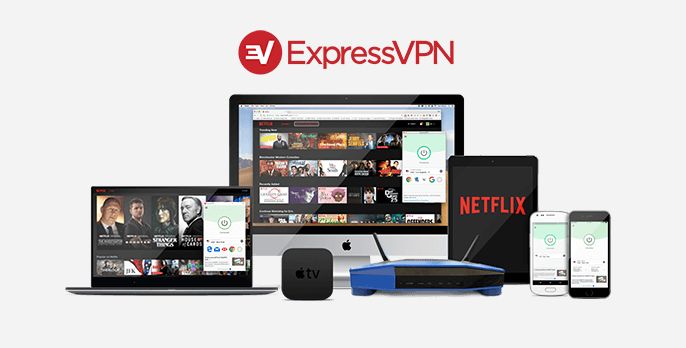
ExpressVPN 速度と多数のサーバーだけでなく、プライバシー機能も優れています。技術的にはログを保持しますが、匿名化された接続統計です。IPアドレスは第三者に公開されることはなく、決して公開されません。 256ビット256ビットAES暗号化、完全転送秘密、SHA-512アルゴリズムで保護された4,096ビットDHE-RSAキーを備えたOpenVPNの使用により、データの安全性が保証されます。また、無制限の帯域幅を提供し、制限は一切ありません。 Windows、MacOS、Linux、Androidなど、ほとんどのプラットフォームで利用可能なクライアントアプリケーションがあります。また、最高のステルスVPNの1つであり、その結果、Netflixによってブロックされない希少なVPNの1つでもあります。
- Netflixおよびその他のストリーミングサイトのブロックを解除します
- テストした最速のサーバー
- 安全な暗号化とVPNプロトコル
- ロギングポリシーが適切に実施されていない
- 年中無休のカスタマーサービス。
- 少し高い価格。
リーダーディール:ExpressVPNの年間プランで3か月間無料で49%割引
2. サイバーゴースト
速度と機能の面で別の素晴らしい選択肢、 サイバーゴースト 別の優れたVPNプロバイダーです。その主な機能には、厳密なゼロロギングポリシー、無制限の帯域幅とトラフィック、256ビットAES暗号化、指紋防止システムが含まれます。

サイバーゴースト 維持しないことでプライバシーをさらに一歩進めますユーザーに関するあらゆる種類のデータ。サブスクリプションの購入は再販業者を通じて処理されるため、CyberGhostにはユーザーを特定できる個人情報はありません。
利用可能なアプリについては、Windows、MacOS、iOS、およびAndroid.CyberGhostは、他のプラットフォームでサービスをセットアップするための詳細な手順も提供します。そしてもちろん、それらのサーバーはNetflixによってブロックされません。
- Netflixと連携
- ピアツーピア(P2P)トレントが許可されています
- 14の目ではない
- 厳格なログなしポリシー
- 45日間の不正な返金保証。
- 一部のストリーミングサイトはブロックを解除できません。
試してみたい サイバーゴースト?この排他的な取引を活用してください:大規模な 18か月プランの77%オフ。それは 月額わずか2.75ドル!
まとめ
NetfliXBMCアドオンのおかげで、可能ですKodiを離れずにNetflixのコンテンツを視聴できます。また、インストールプロセスは多少面倒ですが、努力する価値があります。ローカルコンテンツ、何百ものKodiアドオンのコンテンツ、Netflixのコンテンツなどをすべて見ることができる単一の場所が与えられます。また、VPNの助けを借りて、世界中のどこからでもNetflixを見ることができます。
NetfliXBMCアドオンを試しましたか?あなたの経験、あなたが遭遇した問題(もしあれば)、そしてあなたが好きな解決策について聞いてみたい。以下のコメントを使用して、ご意見をお聞かせください。













コメント